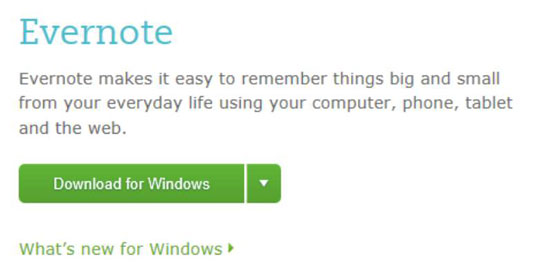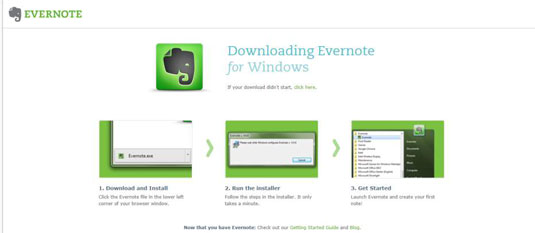Možete preuzeti Evernote za svoje mobilne uređaje na Evernoteu . Evernote je besplatan za sve podržane uređaje, a možete preuzeti sve verzije koje su vam potrebne za sve svoje uređaje.
Evernote podržava sve verzije sustava Windows 7, Vista i Windows XP i sve se instaliraju s istog preuzimanja.
Da biste instalirali Evernote na Windows PC, slijedite ove korake:
Ako to već niste učinili, idite na Evernote i kliknite Preuzmi za Windows.
Preusmjereni ste na Evernote Download s, a preuzimanje bi trebalo započeti automatski. Ako nije, kliknite vezu Kliknite ovdje.
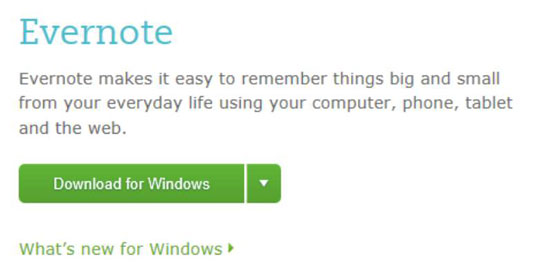
Kada je preuzimanje dovršeno, a od vas se to zatraži, kliknite Pokreni.
Kada se preuzimanje završi, Windows će vas pitati želite li pokrenuti instalacijski program. Možda ćete vidjeti poruku koja vam govori da zatvorite neke otvorene aplikacije.
Kliknite OK za zatvaranje otvorenih aplikacija .
Ako to ne učinite, instalacija će se nastaviti, ali će možda biti potrebno ponovno pokretanje.
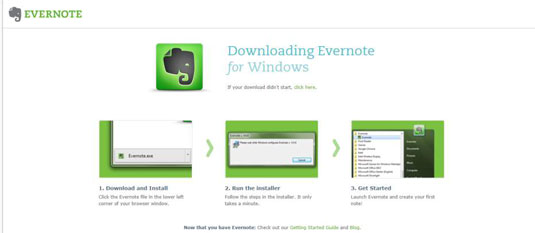
Ako budete upitani hoćete li dopustiti Windows Installeru da instalira Evernote, kliknite Da.
Kliknite Sljedeće na sljedećem zaslonu.
Kliknite Završi na sljedećem zaslonu.
Kliknite Start da biste pokrenuli Evernote za Windows.
Povucite ikonu Evernotea na programsku traku da je prikvačite tako da možete lako pokrenuti Evernote bez ikakvog petljanja.
Zatvorite Evernote.
Evernote za Windows instaliran je na vašem računalu. Stranica Početak rada s Evernoteom obično se otvara u vašem pregledniku. Ako ne, idite na Početak rada s Evernoteom .